X
Este artigo foi escrito em parceria com nossa equipe treinada de editores e pesquisadores que validaram sua precisão e abrangência.
O wikiHow possui uma Equipe de Gerenciamento de Conteúdo que monitora cuidadosamente o trabalho de nossos editores para garantir que todo artigo atinja nossos padrões de qualidade.
Este artigo foi visualizado 67 617 vezes.
Com este artigo você aprenderá a criar um jogo simples, baseado em texto, que precisa apenas do Prompt de Comando do Windows para rodar.
Passos
-
Comece criando o nome do seu jogo. No Bloco de Notas, digite as duas linhas iniciais do código. Repare que, na segunda linha, há um trecho assim: “[Nome]”. Substitua a palavra “Nome” pelo nome que escolheu para o jogo e dê ↵ Enter. Veja o código:[1]
@echo off title [Nome]
-
Escolha as cores da fonte e do plano de fundo. O Prompt de Comando oferece uma grande variedade de cores. Para usá-las, basta inserir o código no formato “0A”, onde o “0” define a cor do plano de fundo e o “A” define a cor da fonte. Dê uma olhada nos códigos das cores mais usadas:[2]
- Para escolher a cor da fonte, use A, B, C, D, E ou F. Na sequência, as respectivas cores são: verde-claro, ciano, vermelho-claro, lilás, amarelo-claro e branco cintilante.
- Para definir a cor do plano de fundo, escolha um número dentre: 0, 1, 2, 3, 4, 5, 6, 7, 8 e 9. As cores representadas por eles são respectivamente: preto, azul, verde, ciano, vermelho, roxo, amarelo, branco, cinza e azul-claro.
- O visual padrão do Prompt de Comando, por exemplo, é obtido através do código “0F” (fundo preto e fonte branca).
-
Insira o código de cores do jogo. Para isso, digite a linha de código no Bloco de Notas, não se esquecendo de trocar “0A” pela combinação de cores desejada. Para finalizar, pressione ↵ Enter. Veja o código:
@echo off title [Nome] color 0A if "%1" neq "" ( goto %1)
-
Crie a tela de opções. Essa é a primeira tela que o jogador verá. Digite o código no Bloco de Notas e aperte ↵ Enter:
:Menu cls echo 1. Iniciar echo 2. Creditos echo 3. Sair set /p resposta=Digite o número da opção desejada e dê Enter: if %resposta%==1 goto Iniciar_1 if %resposta%==2 goto Creditos if %resposta%==3 goto Sair
-
Inclua o código para a opção “Sair”. É através dessa opção que o jogador poderá fechar o Prompt de Comando. Portanto, copie o código no Bloco de Notas e pressione ↵ Enter:
:Sair cls echo Obrigado por jogar! pause exit /b
-
Escreva os créditos. Enquanto estiver inserindo o código no Bloco de Notas, não se esqueça de substituir o trecho “[Nome]” pelo nome do seu jogo. Para concluir, dê um ↵ Enter:
:Creditos cls echo Créditos echo. echo Obrigado por jogar [Nome]! pause goto Menu
-
Crie o código da seção “Iniciar”. Finalmente o jogador começará a adentrar o universo do seu jogo:
:Iniciar_1 cls echo Essa não, os inimigos o cercaram! echo Eles estão em cinco e fortemente armados. echo Entretanto, há uma grande chance de derrotá-los. set /p resposta=Você gostaria de lutar ou fugir? if %resposta%==Lutar goto Lutar_1 if %resposta%==Fugir goto Fugir_1 pause
-
Mostre um pouco de ação. Agora, o código servirá para ditar as regras de ação do jogo:
:Fugir_1 cls echo Você viverá para lutar outro dia. pause goto Iniciar_1 :Lutar_1 echo Prepare-se para a batalha. echo Os inimigos partem para cima de você com tudo. set /p resposta= Digite 1 e dê Enter para continuar. if %resposta%==1 goto Lutar_1_Loop :Lutar_1_Loop set /a num=%random% if %num% gtr 4 goto Lutar_1_Loop if %num% lss 1 goto Lutar_1_Loop if %num%==1 goto Perde_Luta_1 if %num%==2 goto Ganha_Luta_1 if %num%==3 goto Ganha_Luta _1 if %num%==4 goto Ganha_Luta _1 :Perde_Luta_1 cls echo Você foi derrotado. Deseja jogar outra partida? pause goto Menu :Ganha_Luta_1 cls echo Você venceu! set /p resposta=Gostaria de salvar? [s/n] if %resposta%=='s' goto 'Salvar' if %resposta%=='n' goto 'Iniciar_2' :Salvar goto Iniciar_2
-
Abra o menu Arquivo. Trata-se do botão que se encontra no canto superior esquerdo da tela do Bloco de Notas.
-
Escolha a opção Salvar como. Observe que aparecerá uma caixa de diálogo chamada Salvar como.
-
Digite o nome do jogo e acrescente a extensão “.bat” a ele. O campo “Nome:” fica na parte inferior da caixa de diálogo. Depois de encontrá-lo, digite o nome do jogo dentro dele e, para que o arquivo possa ser aberto pelo Prompt de Comando, não se esqueça de adicionar a extensão .bat depois do nome.
- Por exemplo, se o seu jogo se chamasse “Aventureiros de Chinatown”, o nome do arquivo ficaria assim: Aventureiros de Chinatown.bat.
-
Faça a alteração do tipo de arquivo. No campo “Tipo:” – que fica abaixo do campo “Nome:” – mude o tipo do arquivo para “Todos os arquivos”.
-
Salve o documento em sua área de trabalho. Selecione “Área de Trabalho” na lista lateral de pastas. Se a opção não estiver visível, suba a barra de rolagem para encontrá-la.
-
Clique em Salvar. Para concluir o salvamento no formato “.bat”, clique no botão “Salvar”, que fica no canto inferior direito da caixa de diálogo.
-
Rode o jogo. Clique duas vezes no arquivo do jogo e aguarde enquanto ele é aberto no Prompt de Comando. Escolha uma das opções da tela inicial.
- Para iniciar o jogo, por exemplo, digite “1” e dê Enter.
-
Faça alguns experimentos com o código. Agora que a base do jogo já está montada, você pode começar a editar o código, mudando os textos, adicionando opções e muito mais.
- Realize edições no código. Basta clicar com o botão direito do mouse no arquivo “.bat” e selecionar a opção “Editar”. Depois de realizar qualquer alteração, pressione Ctrl+S para salvar.
- Leia o código por completo até conseguir entender o papel de cada linha.
Publicidade
Dicas
- Se quiser testar um editor de textos mais completo, no lugar do Bloco de Notas do Windows você pode usar o Notepad ++ para criar um arquivo “.bat”.
- Sempre que quiser exibir um texto na tela, use o comando echo antes da mensagem.
- Jogue o jogo por completo, mesmo antes de tê-lo finalizado. Com isso, você entenderá melhor como o jogador interage com o jogo e como o Prompt de Comando reage ao seu código. Além do mais, eventuais erros de lógica ou de ortografia poderão ser detectados com antecedência.
- Os comandos do Prompt do Windows são ferramentas muito úteis, principalmente quando gravadas em um arquivo “.bat”, automatizando determinadas tarefas do sistema operacional. Criar um jogo utilizando um arquivo “.bat” é uma forma divertida de aprender comandos e funcionalidades do Windows.
Publicidade
Avisos
- Jamais execute arquivos “.bat” de uma fonte na qual você não confie, já que a intenção dele pode ser danificar o seu computador.
- Nunca deixe de revisar o código antes de distribuí-lo a terceiros.
Publicidade
Referências
Sobre este guia wikiHow
Publicidade

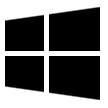


























































.webp)


O wikiHow possui uma Equipe de Gerenciamento de Conteúdo que monitora cuidadosamente o trabalho de nossos editores para garantir que todo artigo atinja nossos padrões de qualidade. Este artigo foi visualizado 67 617 vezes.